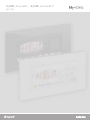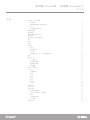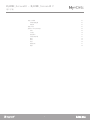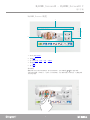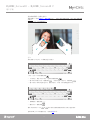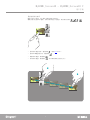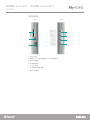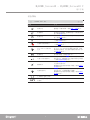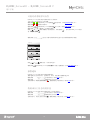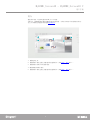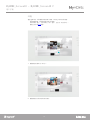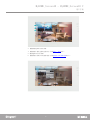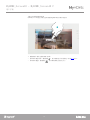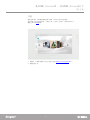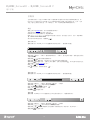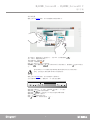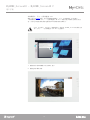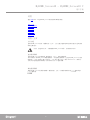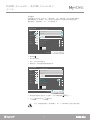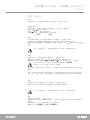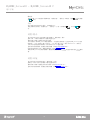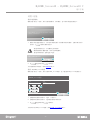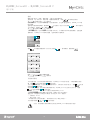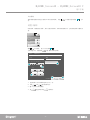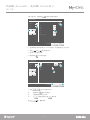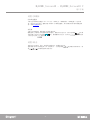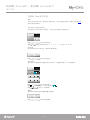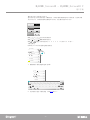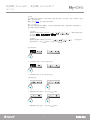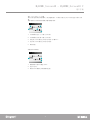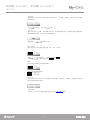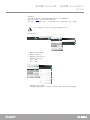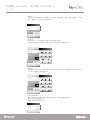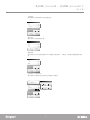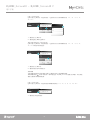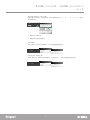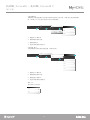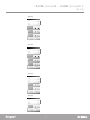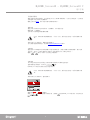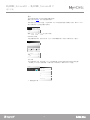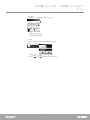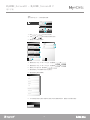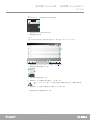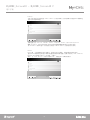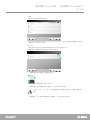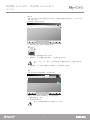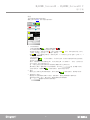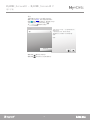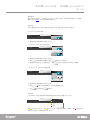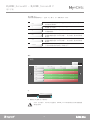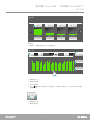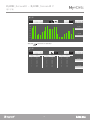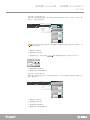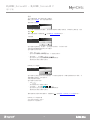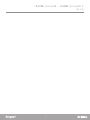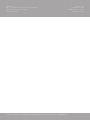用户手册
MyHOME_Screen10
MyHOME_Screen10 C
www.homesystems-legrandgroup.com

3
MyHOME_Screen10 - MyHOME_Screen10 C
用户手册

3
MyHOME_Screen10 - MyHOME_Screen10 C
用户手册
MyHOME_Screen 概览 5
滑动浏览 5
捏拉缩放图像(仅限电容屏) 6
写入 6
重新安排页内事项 7
按键和插槽 8
状态图标 9
可视对讲系统呼叫应答 10
报警通知 10
收到来自门房总机的信息 10
简介 11
环境 12
功能 15
多媒体 16
装置 16
网页浏览器 17
IP广播 17
网络摄像头,天气,互联网链接,Rss 18
设置 19
设置>主页 19
主页主题 19
更改背景图像 19
恢复背景图像 19
快速链接 20
设置>一般信息 21
信息 21
日期和时间 21
网络 21
屏幕 21
国际 21
密码 21
蜂鸣音 22
手势 22
设置>简介 22
设置>环境 22
设置>功能 23
场景>场景模块 23
场景> MyHOME_Screen场景 23
能耗 24
可视对讲系统 24
声音系统 25
设置>闹钟 25
目录

MyHOME_Screen10 - MyHOME_Screen10 C
用户手册
7
6
每次需要写入文字时,屏幕键盘会自动显示。
修改书写错误时,可用
和 箭头滑动光标到需要修改的文字处并进行修改。
更改MyHOME_Screen的键盘语言,请参阅国际章节。
写入
• 隐藏键盘:触摸图标 。
• 删除文字:触摸图标
。
•大写:在写入字母前触摸图标
。
• 大写锁定:保持大写字母时,连续两次触摸图标
。
• 输入数字或标点符号:触摸图标
?123
。 查看其它标点符号时,触摸图标
1/2
。
• 输入重音字母或其它备选字符:触摸并按住一个键,然后按键选择其中之一。
q w e
a s d
z
?123
x
r t y
f g h
c v b
u i o
j k l
n m
。
p
q w e
a s d
z
?123
x
r t y
f g h
c v b
u i o
j k l
n m
。
p
e è é ëê €
加载图像后(参阅多媒体 > 播放图像章节),可使用捏拉缩放的功能,放大/缩小图像的某
些部分。
恢复图像尺寸,双击图像即可。
捏拉缩放图像(仅限电容屏)

MyHOME_Screen10 - MyHOME_Screen10 C
用户手册
9
8
41
2
3
5
6
7
左侧 右侧
按键和插槽
1。 SD记忆卡槽
2。 MyHOME_Screen与电脑连接的 USB-迷你USB插槽
3。 闪存盘USB插槽
4。呼叫接听按键
5。 打开大门按键
6。打开和循环摄像机按键
7。待机/重启按键

MyHOME_Screen10 - MyHOME_Screen10 C
用户手册
9
8
状态图标
图标 含义
闹钟启用
说明设置了一个或多个闹钟。
触摸进入并修改闹钟(参阅设置 > 闹钟章节)
。
防盗解除
说明防盗已经解除。触摸图标进入并设置防盗功
能(参阅防盗章节)。
防盗启用
说明防盗已经启用。触摸图标进入并设置防盗功
能(参阅防盗章节)。
多媒体播放器启用
说明有曲目播放。触摸图标并显示多媒体播放器
(参阅多媒体章节)。
1
存储器内的报警信息
说明设备上出现报警。触摸图标并显示报警详情
(参阅防盗章节)。
Stop And Go 自动启停
打开
说明Stop and Go自动启停已打开。触摸图标并
进入Stop and Go自动启停装置详情页面;如果
装置有这个功能,可在急停后强制启动负荷(参
阅设备监控章节)。
收到信息
说明有一个或多个来自门房总机的信息。触摸图
标并阅读信息(参阅信息章节)。
专业工作室功能启用
说明在有可视对讲系统呼叫时,关联的大门门锁
将自动打开。触摸图标并在设置中禁用这个功能
(参阅可视对讲系统章节)。
解除铃音
说明在有可视对讲系统呼叫时,MyHOME_Screen
不会发出任何声音。
触摸图标并在设置中禁用这个功能(参阅可视对
讲系统章节)。
免提功能启用
说明在有可视对讲系统呼叫时,MyHOME_Screen
将自动应答,不需要触摸任何按键。
触摸图标并在设置中禁用这个功能(参阅可视对
讲系统章节)。
主页图标 返回主屏幕
软件设置区域测定的温
度说明

MyHOME_Screen10 - MyHOME_Screen10 C
用户手册
11
10
可视对讲系统呼叫应答
报警通知
收到来自门房总机的信息
MyHOME_Screen在待机状态时收到来自大门的呼叫。
在显示屏中央出现来自大门的图像。
触摸图标
或按MyHOME_Screen的侧键 #应答呼叫(参阅按键和插槽章节)。
触摸图标
拒绝或结束呼叫。
触摸图标 或按MyHOME_Screen的侧键 打开门锁(参阅按键和插槽章节)。
触摸图标
ON
打开楼梯灯(如设备有配置)。
图标
和 降低或增加扩音器的音量;如果按图标 ,将关闭MyHOME_Screen的话
筒,图标状态变为 。
MyHOME_Screen在待机状态时收到报警通知。
报警通知显示在屏幕中央,包括时间、日期、类型和出现报警的区域。
触摸图标
更多信息
进入报警详情(参阅防盗章节)。
触摸图标
忽略
忽略报警并在以后显示。
忽略报警时,状态栏将显示图标
1
,触摸图标进入报警详情(参阅防盗章节)。
MyHOME_Screen在待机状态时收到来自门房总机的信息。
触摸图标
阅读
进入信息详情(参阅信息章节)。
触摸图标
忽略
忽略报警并在以后显示。
忽略信息时,状态栏将显示图标 ,触摸图标进入信息详情(参阅信息章节)。
触摸图标 或按MyHOME_Screen的侧键 循环设备上的摄像机(参阅按键和插槽章节)。
触摸图标
视频设置
显示在可视对讲系统呼叫过程中显示图像的视频调节功能:
图标
和 调整亮度、对比度和色彩。
亮度
对比度
色彩
55%
65%
40%
视频设置

MyHOME_Screen10 - MyHOME_Screen10 C
用户手册
17
16
多媒体
触摸主页中的多媒体图标,然后再触摸装置档案卡。
选择USB显示和使用USB闪存盘上的内容。
MyHOME_Screen能够播放音乐、视频和图像。
图标
、 、 、 可筛选USB闪存盘上的内容,将内容分为文件、音乐、视频和图
像。
弹出端口的USB闪存盘时,触摸图标
。
播放音频文件
播放音频文件(MyHOME_Screen只能播放mp3格式的文件),触摸曲目标题。
装置
在多媒体页面中,可进入USB和SD卡端口并播放插入装置的音乐或显示图像和视频内容;My
MediaServer功能可显示与MyHOME_Screen网络连接的所有电脑上的多媒体内容。另外,还可
以进入使用互联网上的内容,如:网络电台、Rss、网页浏览器和网络摄像头等。
播放视频文件
播放视频文件(MyHOME_Screen只能播放mp4格式的文件),触摸视频标题。
播放图像
播放图像(MyHOME_Screen只能播放jpg 和png格式的文件),触摸图像名称。
触摸图标 转到上一个曲目,触摸图标#转到下一个曲目;按住这两个图标,将快速向前或向
后翻阅曲目。
触摸图标 / 可暂停或重新播放曲目。
触摸图标 停止播放曲目;MyHOME_Screen将自动返回多媒体页面。
触摸图标 返回选择文件,无需停止曲目播放。在状态栏触摸图标 ,可以任意时间返回正在
播放的曲目(查阅状态图标章节)。
图标 和 降低或提高音量。
图标 禁用音量,图标改变状态( )。
触摸图标
转到上一个视频,触摸图标 转到下一个视频。
触摸图标 / 可暂停或重新播放视频。
图标 禁用音量,图标改变状态( )。
图标 和 降低或提高音量。
触摸图标 返回选择文件。
触摸图标
转到上一个图像,触摸图标 转到下一个图像。
触摸图标 / 可开始或暂停幻灯片播放图像。
触摸图标 和 可减少或增加幻灯片播放单个图像的时间(最少8秒,最多50秒)。
触摸图标 返回选择文件。
Freedom by Anthony Hamilton & Elayna Boynton。mp3 02 / 05:21
05 / 02:20
10秒

MyHOME_Screen10 - MyHOME_Screen10 C
用户手册
17
16
触摸主页中的多媒体图标,然后再触摸网页浏览器档案卡。
触摸主页中的多媒体图标,然后再触摸IP广播档案卡。
打开存储的IP广播目录;触摸其中一个广播台进行播放。
网页浏览器
IP广播
显示网页时,触摸地址项(标题栏内),输入URL,然后触摸图标 。
向上下或向一侧拖动浏览网页。
重新加载网页,触摸图标 。
关闭网页,触摸图标 。
图标 和 转入之前或之后的网页。
触摸图标 后再触摸图标 或 缩小或放大屏幕上的页面显示;触摸图标 返回100%的显
示。
触摸图标
转到上一个广播台,触摸图标 转到下一个广播台。
触摸图标 / 可静音或开始播放。
触摸图标 停止播放;MyHOME_Screen将自动返回多媒体页面。
触摸图标 返回IP广播目录。
图标 和 降低或提高音量。
图标 禁用音量,图标改变状态( )。
RTL 102。5 07 / : :
使用MyHOME_Screen设备的实验网络浏览器可浏览网页并显示大部分网页。
但是,也可能会出现功能和/或网站不兼容的情况。

MyHOME_Screen10 - MyHOME_Screen10 C
用户手册
19
18
设置>主页
设置
更改MyHOME_Screen皮肤,触摸设置> 主页 > 主页主题并选择是否将皮肤设置为亮色调皮肤
或暗色调皮肤。
通过设置菜单,可进MyHOME_Screen设备的参数和高级设置。
恢复MyHOME_Screen初始背景图像,触摸设置> 主页 > 恢复背景图像并按
Ok
确认或按
取消
键取消。
更改MyHOME_Screen背景图像,触摸设置> 主页 > 更改背景图像。
可以从图像(MyHOME_Screen预置的图像)、最近使用的图像(之前在MyHOME_Screen上使用
的图像)、USB(USB端口插入闪存盘)、SD(端口插入SD卡)或My MediaServer(如果有一
台或多台电脑连接到局域网分享文件和文件夹)中选择图像。
主页主题
恢复背景图像
更改背景图像
注意:在选择语言后,不要触摸MyHOME_Screen屏幕,直到重新启动后。
设置>主页
设置>一般信息
设置>简介
设置>环境
设置>功能
设置>闹钟
设置>多媒体
设置>铃音

MyHOME_Screen10 - MyHOME_Screen10 C
用户手册
21
20
添加链接到主页屏幕(最多7个),触摸设置> 主页 >快速链接,然后按添加快速链接。
链接到摄像机/大门和场景,可以在可选项中进行选择(同在功能页中的配置选项)。
链接到网页、网络摄像头、Rss、天气和网络电台:
快速链接
注意:添加链接到网页、网络摄像头、Rss、天气和网络电台的程序是同样的。
1。触摸网页
。
2。 输入网页的URL。
3。 输入一个相关网页的描述。
4。 触摸添加,添加创建的链接到链接列表。
5。触摸创建的链接进行选择(在选择后,还可以触摸图标
删除它)。
6。 按
OK
键进行确认或
取消
键取消。
添加快速链接
类型 添加新的链接到网页:
选择其中一个网页的链接
Corriere della sera
La Repubblica
Gazzetta
摄像机
网页
网络摄像头
Rss
天气
场景
网络电台
1 2
添加
保存修改吗?
OK 取消
www。melablog。it
Melablog
1
4
2
3
添加快速链接
类型 添加新的链接到网页:
选择其中一个网页的链接
Melablog
Corriere della sera
La Repubblica
摄像机
网页
网络摄像头
Rss
天气
场景
网络电台
1 2
添加
保存修改吗?
OK 取消
www。melablog。it
Melablog
5
6 6
ページが読み込まれています...
ページが読み込まれています...
ページが読み込まれています...
ページが読み込まれています...
ページが読み込まれています...
ページが読み込まれています...
ページが読み込まれています...
ページが読み込まれています...
ページが読み込まれています...
ページが読み込まれています...
ページが読み込まれています...
ページが読み込まれています...
ページが読み込まれています...
ページが読み込まれています...
ページが読み込まれています...
ページが読み込まれています...
ページが読み込まれています...
ページが読み込まれています...
ページが読み込まれています...
ページが読み込まれています...
ページが読み込まれています...
ページが読み込まれています...
ページが読み込まれています...
ページが読み込まれています...
ページが読み込まれています...
ページが読み込まれています...
ページが読み込まれています...
ページが読み込まれています...
ページが読み込まれています...
ページが読み込まれています...
ページが読み込まれています...
ページが読み込まれています...
ページが読み込まれています...
ページが読み込まれています...
ページが読み込まれています...
ページが読み込まれています...
ページが読み込まれています...
ページが読み込まれています...
-
 1
1
-
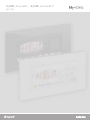 2
2
-
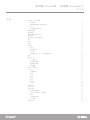 3
3
-
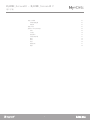 4
4
-
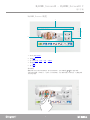 5
5
-
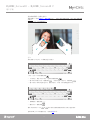 6
6
-
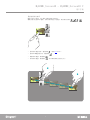 7
7
-
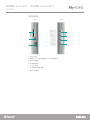 8
8
-
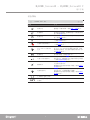 9
9
-
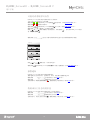 10
10
-
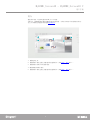 11
11
-
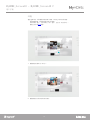 12
12
-
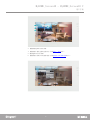 13
13
-
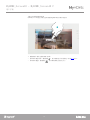 14
14
-
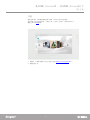 15
15
-
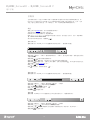 16
16
-
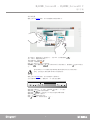 17
17
-
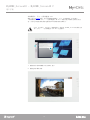 18
18
-
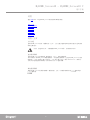 19
19
-
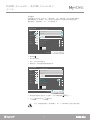 20
20
-
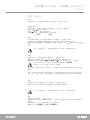 21
21
-
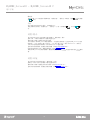 22
22
-
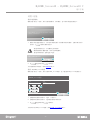 23
23
-
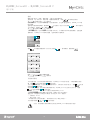 24
24
-
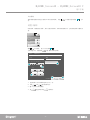 25
25
-
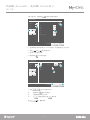 26
26
-
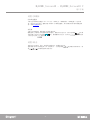 27
27
-
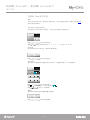 28
28
-
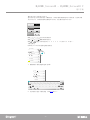 29
29
-
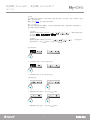 30
30
-
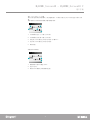 31
31
-
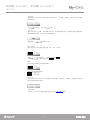 32
32
-
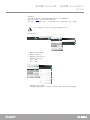 33
33
-
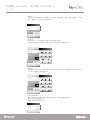 34
34
-
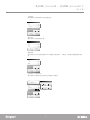 35
35
-
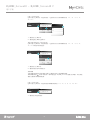 36
36
-
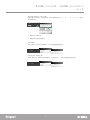 37
37
-
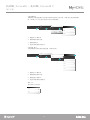 38
38
-
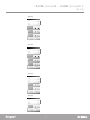 39
39
-
 40
40
-
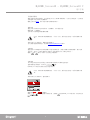 41
41
-
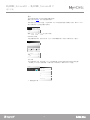 42
42
-
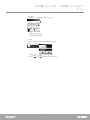 43
43
-
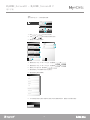 44
44
-
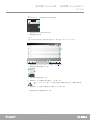 45
45
-
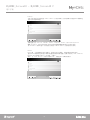 46
46
-
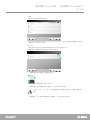 47
47
-
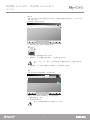 48
48
-
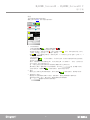 49
49
-
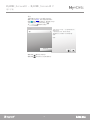 50
50
-
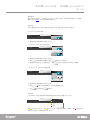 51
51
-
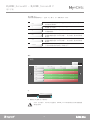 52
52
-
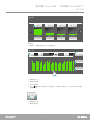 53
53
-
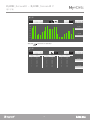 54
54
-
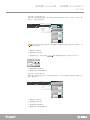 55
55
-
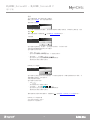 56
56
-
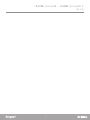 57
57
-
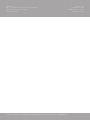 58
58